Sida dib loo dajiyo Windows 11/10 adoon isticmaalin abka Settings
The Settings App-ka waxa uu ka ciyaaraa door aad muhiim u ah hagaajinta Windows 11/10 arrimaha maadaama ay bixiso marin u helidda Dhibaatooyinka(Troubleshooters) , Dib(Reset) u dejinta shaqada, iyo in ka badan. Haddii aad rabto in aad dib u dajinayso abka dukaanka Windows(Reset a Windows Store app) ama aad dib u dajinayso kombayutarkan(Reset this PC) , waxa aad u baahantahay in aad isticmaasho abka Windows Settings(Windows Settings App) . Laakiin khaladaadka ugu dhibka badan ayaa ah midka uusan furmin app-ka Settings ama uu shil galo markaad isku daydo inaad furto. Xaaladdan oo kale, waxaad u baahan tahay inaad dib u dejiso Windows 11/10 kombiyuutarka adiga oo isticmaalaya farsamooyin kala duwan.
Reset Windows 11/10 adoon isticmaalin abka Settings
Si aad dib ugu dejiso kumbuyuutarkaaga adigoon isticmaalin App-ka Settings(Settings App) on Windows 11 ama Windows 10 , ikhtiyaarka ugu weyn ee annaga noo haray waa in aan isticmaalno Advanced Startup Options .
Bilaabida Xulashada Horukacsan ee Bilowga(Advanced Startup)
Waxaa jira habab kala duwan oo lagu heli karo Ikhtiyaarada (Options)Bilowga Sare . (Advanced Startup) Qaar ka mid ah hababkan waa:
- Isticmaalka muraayadda qufulka.
- Isticmaalka Daaqadda degdega ah ee Command.
- Isticmaalka Start Menu.
1] Isticmaalka muraayadda qufulka
Si aad uga soo gasho Ikhtiyaarada (Options)Bilowga Sare(Advanced Startup) ee shaashadda qufulka, waxaad u baahan tahay inaad raacdo talaabooyin fudud.
Haddii aad horay u soo gashay akoonkaaga, kaliya ku dhufo WINKEY + L kiiboodhka isku darka si aad u gasho shaashadda qufulka,
Guji badhanka (Click)awooda(Power Button) ee ku yaal qaybta midig ee hoose ee shaashadda. Riix oo ku hay furaha Shift (Shift Key ) ee kumbuyuutarkaaga oo guji Dib u bilow.(Restart.)
Tani waxay dib-u-bilaabin doontaa kombuyuutarkaaga qaabka Setup Option Advanced(Advanced Setup Option) .
2] Isticmaalka amarka degdegga ah

Ku bilow inaad(Start) furto Command Prompt adigoo raadinaya cmd sanduuqa raadinta Cortana ama ku dhufo WINKEY+R si aad u bilowdo Run utility oo ku qor cmd oo ku dhufo Gelida.
Dooro Haa (Yes)UAC ama daaqada Xakamaynta Koontada Isticmaalaha(User Account Control) ee aad hesho.
Ugu dambeyntii, ku qor amarka soo socda oo ku dhufo Enter.
shutdown /r /o /f /t 00
Tani waxay dib-u-bilaabin doontaa kombuyuutarkaaga oo geli doonta Ikhtiyaarada (Options)Bilowga Sare(Advanced Startup) .
3] Isticmaalka Start Menu
Guji WINKEY kumbiyuutarkaaga ama dhagsii badhanka Start ee ku yaal goobta shaqada. (Start)Guji badhanka (Click)awooda(Power Button) ee ku yaal qaybta midig ee hoose ee shaashadda. Riix oo ku hay furaha Shift (Shift Key ) ee kumbuyuutarkaaga oo guji Dib u bilow.(Restart.)
Tani waxay dib-u-bilaabin doontaa kombuyuutarkaaga qaabka Setup Option Advanced(Advanced Setup Option) .
Akhri(Read) : Daaqadaha ayaa ku guul darreystay inay kor u qaadaan; Dayactirka Bilawga Tooska ah, Dib u dajinta PC-gu wuu fashilmay & PC-gu wuu socdaa(Windows fails to boot; Automatic Startup Repair, Reset PC fails & PC goes in loop)
la xidhiidha(Related) : Dib u dajin PC-gani ma shaqaynayo; Dib uma dajin karo PC
Ku-cusbooneysii PC-gan iyadoo loo marayo Xulashooyinka Bilowga Sare(Advanced Startup)
Ka dib marka aad gasho Xulashada (Options)Bilawga Sare(Advanced Startup) , waxaad u baahan tahay inaad u gudubto goobta kuu ogolaanaysa inaad dib u dejiso Windows 11/10 kombiyuutarka.
Guji (Click)Troubleshoot > Reset u dajinta PC - gan si aad ugu soo degto shaashadda soo socota.
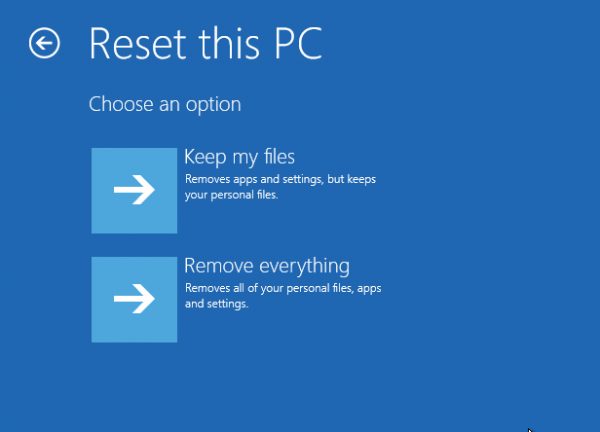
Dooro mid ka mid ah Kaydi faylalkayga (Keep my files ) ama ka saar wax kasta (Remove everything ) sida ay kuugu habboon tahay. La soco habka dheeraadka ah sida ku cad tilmaamaha shaashadda.
Tani waxay dib u dajin doontaa kombiyuutarkaaga.
Boostada ayaa si faahfaahsan ku tusi doonta Dib u dajin Windows 11 iyadoo la adeegsanayo Xulashada Horukacsan ee Bilawga marka PC-gu aanu bootin .
Tani waa sida aad dib ugu dejin karto kombiyuutarkaaga Xulashada Horukacsan ee Bilowga.(This is how you can reset your computer from the Advanced Startup Options.)
Related posts
Sida loo joojiyo Settings Presentation Windows on Windows 11/10
Sida loo isticmaalo Charmap iyo Eudcedit qalabyada ku dhex dhisan ee Windows 11/10
Sida loo suurto geliyo ama loo joojiyo astaanta abka Archive gudaha Windows 11/10
Sida loo khariidado Network Drive ama loogu daro FTP Drive gudaha Windows 11/10
Sida loo beddelo wararka iyo xiisaha Luqadda Quudinta gudaha Windows 11/10
Miracast ma shaqeynayo Windows 11/10 ka dib Cusbooneysiinta
Sida loo maamulo Shahaadooyinka xididka la aamini karo ee Windows 11/10
Ka yeel Jadwalka GPU dardar-geliyaha Hardware gudaha Windows 11/10
Sida loo furo Management Disk in Windows 11/10
Sida loo geliyo astaanta shahaadada Windows 11/10
Sida loo suurtogeliyo ama loo joojiyo kaydinta kaydsan ee Windows 11/10
Sida loo qariyo ama loo joojiyo Aaladaha Maamulka gudaha Windows 11/10
Sida loo awood Wake-on-LAN gudaha Windows 11/10
Waa maxay waayo-aragnimada OOBE ama ka-baxsan-sanduuqa gudaha Windows 11/10?
Sida loo abuuro Drive Recovery System gudaha Windows 11/10
Sida loo beddelo goobaha goobta Windows 11/10
Sida loo galo oo loo isticmaalo fursadaha bilowga sare ee gudaha Windows 11/10
Sida loo suurtageliyo oo loo isticmaalo isku xirka miiska fog ee Windows 11/10
Sida loo damiyo Wareegga Shaashada tooska ah ee Windows 11/10
Sida loo rakibo oo looga saaro faylka ISO gudaha Windows 11/10
